文章详情页
怎么绘制线性渐变的心形
浏览:134日期:2023-12-15 11:28:12
下面给大家介绍的是怎么绘制线性渐变的心形,喜欢的朋友可以一起来关注好吧啦网学习更多的AI实例教程。
第1步、先看看线性渐变的心形效果,

第2步、打开AI软件,然后使用钢笔工具,绘制心形出来。
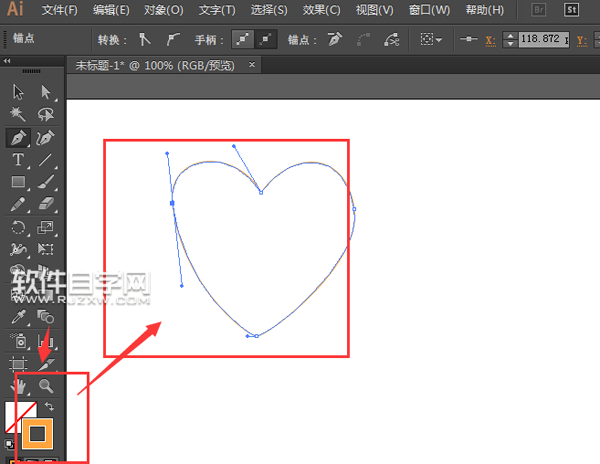
第3步、然后使用路径偏移,偏移好路径出来,并给路径填充不同的颜色出来。
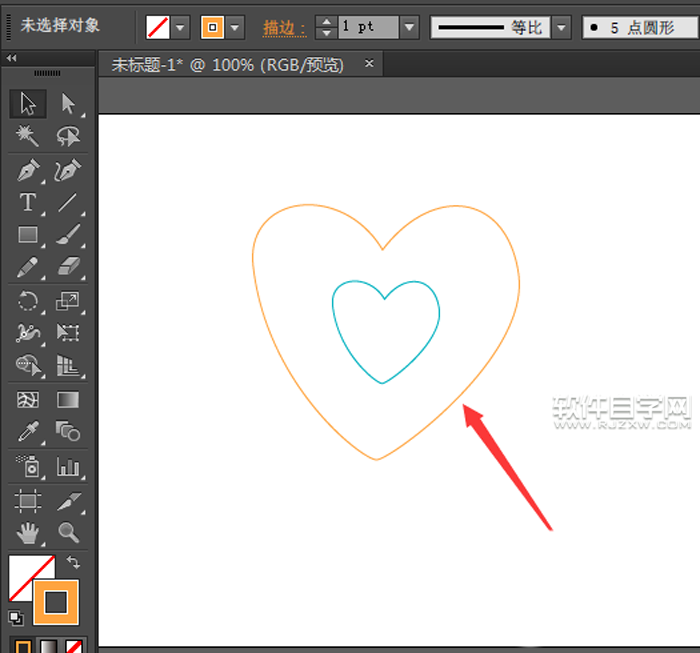
第4步、然后使用混合选项,进行设置66步。
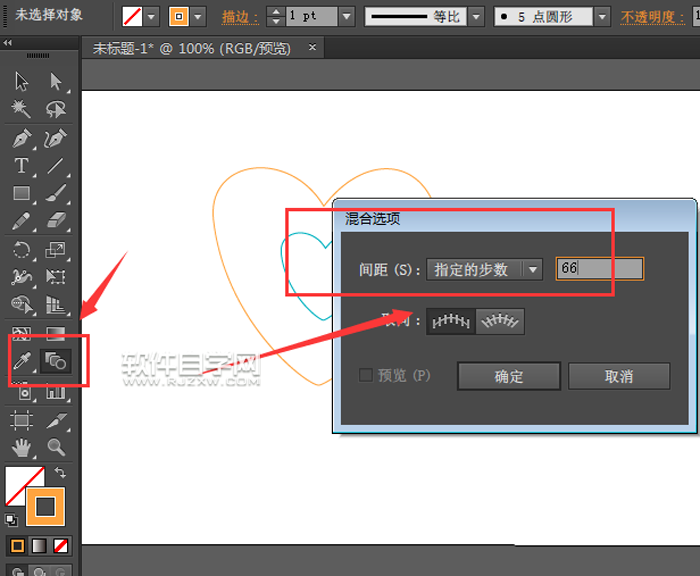
第5步、然后效果出来,
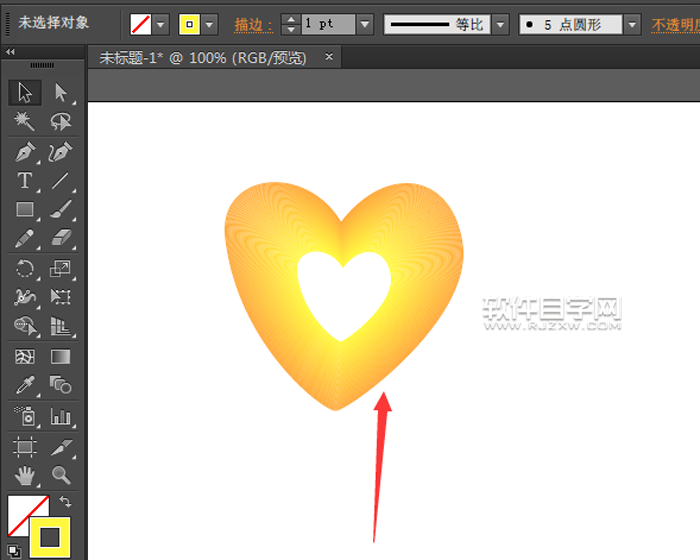
第6步、也可以改到路径的颜色,效果如下:
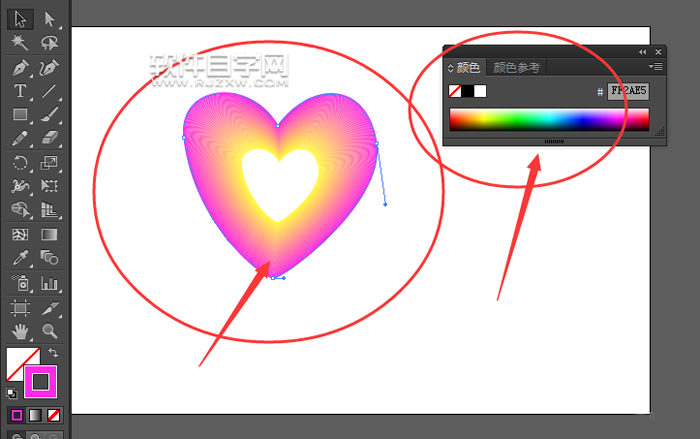
第7步、也可以给路径进行填充渐变颜色,效果如下:
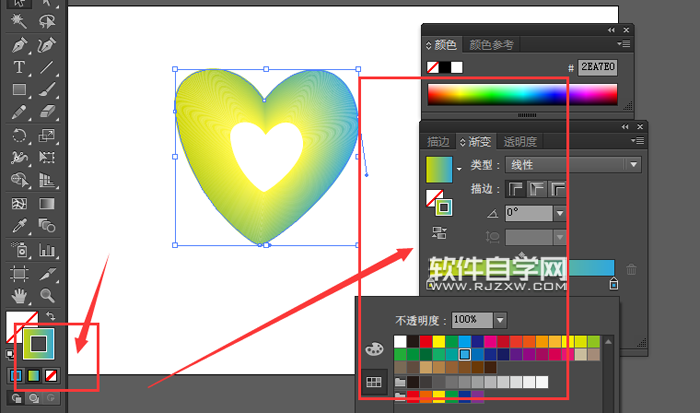
第8步、多填充不同的渐变效果:
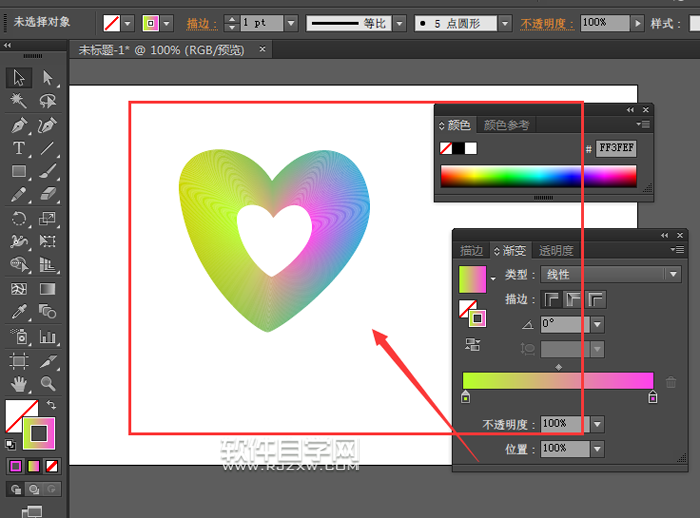
上一条:AI拼合透明度怎么用下一条:AI怎么画沙滩上的伞
相关文章:
排行榜

 网公网安备
网公网安备